|

Tutoriel
écrit
pour
Corel
Paint
shop
PhotoX2
Il
peut
être
réalisé
avec
d'autres
versions.

Matériel
a
télécharger:
ici

Filtres
utilisés:
Simple
Sapphire
filter
03/sapphireplugin_0238

Ouvrir
le
matériel
dans
votre
psp,
dupliquer
les
tubes
et
fermer
les
originaux
Placer
en
avant-plan
la
couleur
#e1cdd2 et
en
arrière-plan
la
couleur
blanche

1.
Fichier/nouveau/nouvelle
image
500x400
pixels,
transparent.
Remplir
avec
la
couleur
avant-plan

2.
Activé
le
tube
"paper"
edition/copier,
Revenir
sur
le
travail,
Calque
nouveau
calque
raster,
Sélection/selectionner
tout,
edition/coller
dans
la
sélection.
Mettre
ce
calque
en
mode
lumiance
heritée.

3.
Activé
le
tube
fleur,
edition/copier,
Revenir
sur
le
travail,
edition
coller
comme
un
nouveau
calque,
Placer
le
tube
en
haut
a
gauche.
(voir
résultat
final)
Réglage
teint
et
saturation:
Teinte:
244
Saturation:
63

4.
Activé
le
tube
baby
Edition/copier
Revenir
sur
le
travail,
edition
coller
comme
un
nouveau
calque,
Placer
le
tube
a
droite.
(voir
résultat
final)

5.
Activé
le
tube
"peroquet
de
lolocreation"
Edition/copier
Revenir
sur
le
travail,
edition
coller
comme
un
nouveau
calque,
Placer
le
tube
en
ba
a
gauche.
(voir
résultat
final)
Vérifier
que
tout
soit
bien
placer,
voir
capture
si
dessous:


6.
Image
ajouter
une
bordure
de
2
pixels
couleur
#734a55
Image
ajouter
une
bordure
de
5
pixels
couleur
#e5ced3
Sélectionner
la
bordure
avec
votre
baguette,
Effet/Sapphire
filters
03/
sapphireplungin_0238:
configurations
par
défaut.

7.
Garder
la
sélection,
effet/effet
3D
biseautage
interrieur:
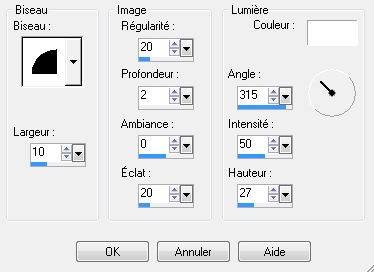
Sélection/désélectionner.

8.
Image
ajouter
une
bordure
de
2
pixels
couleur
#734a55
Image
ajouter
une
bordure
de
10
pixels
couleur
blanche
Sélectionner
la
bordure
avec
votre
baguette,
et
verser
un
dégradé:
*
Linéaire
*
Angle
45
*
Répétition
4
*
Inverser
non
coché

9.
Ajouter
du
bruit:
Réglage/ajouter
et
réduction
de
bruit/ajouter
du
bruit:
*
Uniforme
et
monochrome
coché
*
Bruit
a
5%
Sélection/désélectionner.

10.
Image
ajouter
une
bordure
de
2
pixels
couleur
#734a55
Image
ajouter
une
bordure
de
5
pixels
couleur
#e5ced3
Sélectionner
la
bordure
avec
votre
baguette,
Effet/Sapphire
filters
03/
sapphireplungin_0238:
configurations
par
défaut.
Garder
la
sélection,
effet/effet
3D
biseautage
interrieur:
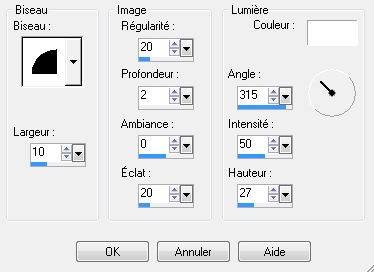
Sélection/désélectionner.
Image
ajouter
une
bordure
de
2
pixels
couleur
#734a55

11.
Image
ajouter
une
bordure
de
15
pixel
couleur
#e5ced3

12.
Image
ajouter
une
bordure
de
2
pixels
couleur
#734a55
Image
ajouter
une
bordure
de
5
pixels
couleur
#e5ced3
Sélectionner
la
bordure
avec
votre
baguette,
Effet/Sapphire
filters
03/
sapphireplungin_0238:
configurations
par
défaut.
Garder
la
sélection,
effet/effet
3D
biseautage
interrieur:
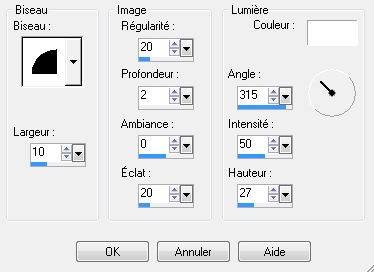
Sélection/désélectionner.
Image
ajouter
une
bordure
de
2
pixels
couleur
#734a55

13.
Image
ajouter
une
bordure
de
10
pixels
couleur
blanche
Sélectionner
la
bordure
avec
votre
baguette,
et
verser
un
dégradé:
*
Linéaire
*
Angle
45
*
Répétition
4
*
Inverser
non
coché
Ajouter
du
bruit:
Réglage/ajouter
et
réduction
de
bruit/ajouter
du
bruit:
*
Uniforme
et
monochrome
coché
*
Bruit
a 5
%
Sélection/désélectionner.

14.
Image
ajouter
une
bordure
de
2
pixels
couleur
#734a55
Image
ajouter
une
bordure
de
5
pixels
couleur
#e5ced3
Sélectionner
la
bordure
avec
votre
baguette,
Effet/Sapphire
filters
03/
sapphireplungin_0238:
configurations
par
défaut.
Garder
la
sélection,
effet/effet
3D
biseautage
interrieur:
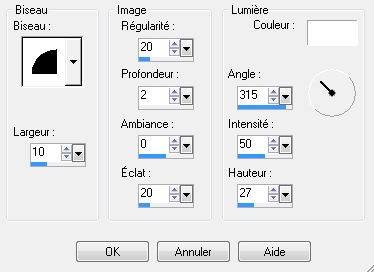
élection/désélectionner.
Image
ajouter
une
bordure
de
2
pixels
couleur
#734a55

15.
Sélectionner
la
bordure
de
15
pixels
(fait
a
l'étape
11)
avec
la
baguette,
Effet/simple
diamonds
effet/distorsion/
vent:
100
a
gauche
effet/distorsion/
vent:
100
a
droite
Sélection/désélectionner.

16.
Activé
le
tube
"Papillon13"
edition/copier
Revenir
sur
le
travail,
edition
coller
comme
un
nouveau
calque,
Image/rotation
libre:
45
à
gauche
Placer
bien
le
papillon
en
haut
a
gauche
(voir
résultat
final)
Effet/Simple/top
left
mirror
Image
redimensionner
a
400
pixels
de
hauteur
Réglage
netteté/netteté.

Il
ne
vous
reste
plus
qu'a
signer
votre
oeuvre.
Fichier/enregister
en
JPG.

©lolocreation
tutoriel
2009
|